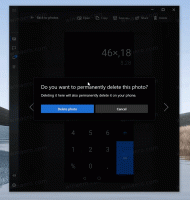Sådan reducerer du vindueskantstørrelsen i Windows 8, Windows 7 og Windows Vista
Hvis du ikke er tilfreds med den enorme vinduesramme, der som standard findes i Windows Vista, Windows 7 og Windows 8, kan du nemt ændre dens tykkelse. I denne artikel vil vi se, hvordan det kan gøres.
Reklame
I Windows 8, Windows 7 og Windows Vista har åbnede vinduer en kant på 4px. Denne indstilling er en del af standard Aero-temaet, som blev introduceret i Windows Vista og eksisterer selv på Windows 10, men med flere ændringer. For Aero-temaet i Windows 8, 7 eller Vista kan vinduesrammen være minimum 1 px, og den maksimale størrelse kan være over 20px. Så hvis du ikke er tilfreds med standard 4px vinduesrammen, kan du indstille den til 1px og nyde glatte, tynde vinduesrammer.
Windows Vista- og Windows 7-brugere kan konfigurere udseendet af vinduesrammen ved hjælp af GUI. I Personalisering-> Farve-> Avanceret udseende er der en mulighed kaldet "Border Padding". Du kan indstille den til 0 og få en 1px kant! Her er et billede af standard vinduesrammestørrelse i Windows 7:
Og sådan ser den reducerede ud med det passende indstillingssæt:
Som du kan se, er der ikke noget komplekst ved det.
Men tingene er anderledes i Windows 8/Windows 8.1. Microsoft fjernede alle de avancerede udseendemuligheder, så brugeren ikke kan reducere vinduesrammen nemt. For at reducere vinduesgrænser skal du anvende en Registry tweak eller bruge et tredjepartsværktøj.
Registry tweak skal udføres som følger.
- Åben Registreringseditor.
- Gå til følgende registreringssti:
HKEY_CURRENT_USER\Kontrolpanel\Desktop\WindowMetrics
Tip: Se hvordan man hopper til den ønskede registreringsnøgle med et enkelt klik.
- Du vil se en streng (REG_SZ) værdi navngivet PaddedBorderWidth. Dens værdidata bruger følgende formel:
-15*kantbredde i pixels
For eksempel er det som standard -60, hvilket betyder 4px:
-15*4 = -60
Bare sæt den til 0:

- Log nu ud fra din brugerkonto og log ind igen. Vinduesrammer vil som forventet være 1px:

For at undgå redigering af registreringsdatabasen og kravet om at logge ud, samt for at spare tid, kan du bruge Winaero Tweaker. Det giver dig den passende mulighed og anvender ændringer på farten. Kør Winaero Tweaker, gå til Advanced Appearance -> Window Borders og juster vinduesrammer, som du har brug for:
Ændringerne vil blive anvendt øjeblikkeligt!
Hvad angår Windows 10, tegner dets standardtema ikke nogen grænse. Dette tema er modificeret af Microsoft og kan slet ikke have grænser. Men hvis du aktiverer og anvender skjult Aero Lite-tema, vil du være i stand til at administrere grænser ved hjælp af registreringsdatabasen eller ved at bruge Winaero Tweaker.
Det er det. Hvis du har spørgsmål eller forslag, er du velkommen til at kommentere.